月額料金が1年無料の「楽天モバイル」を使い始めたので、契約時にやったことをまとめます。
(ネットだけで完結し、店舗来店は不要!)
データ通信し放題でテザリングもでき、Wi-Fiがわりにもなるお得な回線を使いたい人は参考にしてください。
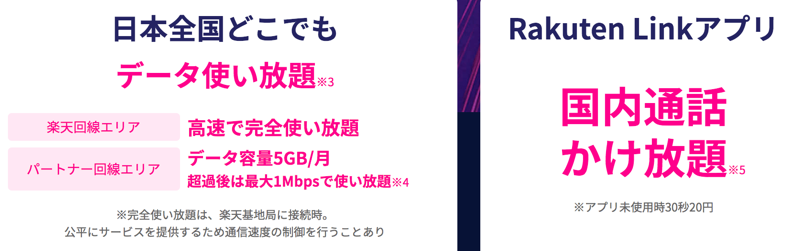
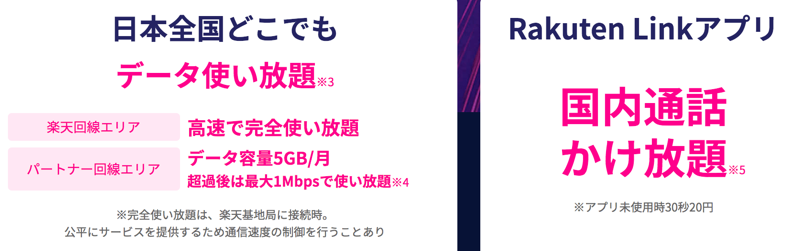
【データ使い放題(制限なし)、電話かけ放題は衝撃的】
※速度もかなり速いです(ダウンロード時:78Mbps、アップロード時:41Mbps)
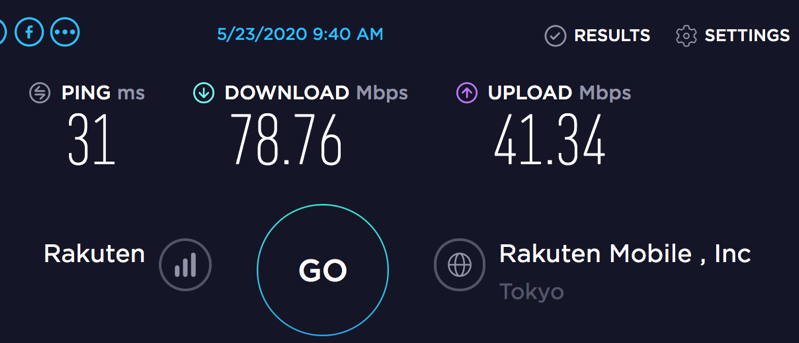
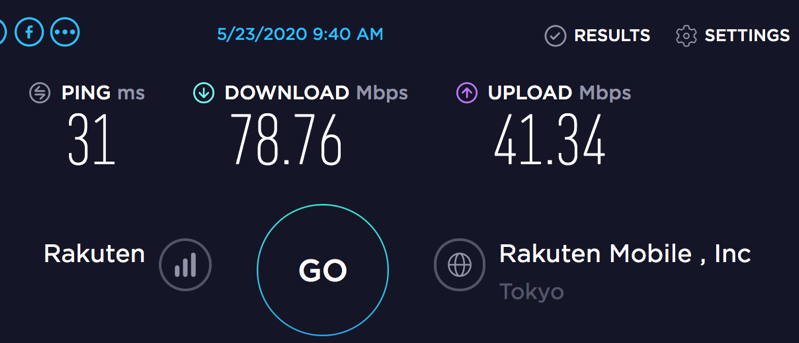
(楽天モバイルの契約で、楽天市場での買い物時、ポイント還元率が+1倍になります)


結論、速度も速くWi-Fiがわりになるので、1年半以上使っています。
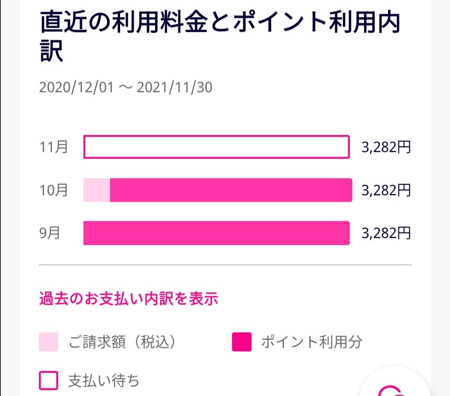
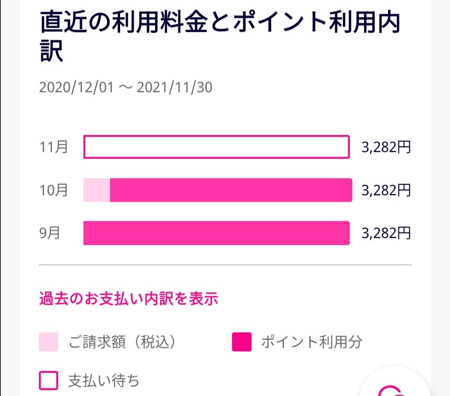
料金も安くおすすめなので、サイトを見ておきましょう!
この記事の目次
旧回線でMNP予約番号を取得
ぼくはフリーテル(FREETEL)を使っていたので、まずそちらで乗り換えのための作業をしました。
フリーテルの場合、マイページへログイン→「お問合せ」→「SIM」→「MNP予約番号の発行」から番号を取得できます。


通常の乗り換えでは、MNP転出手数料がかかりますが、フリーテルから楽天モバイルに乗り換える場合、それが不要です。


なお、基本料金・その他オプション料金は、転出月末までの1ヶ月分の月額使用料がかかります。(日割りにはなりません)
楽天モバイルでの契約方法(ネット完結)
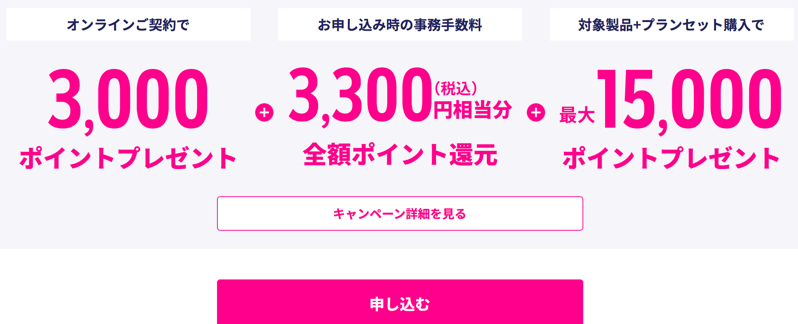
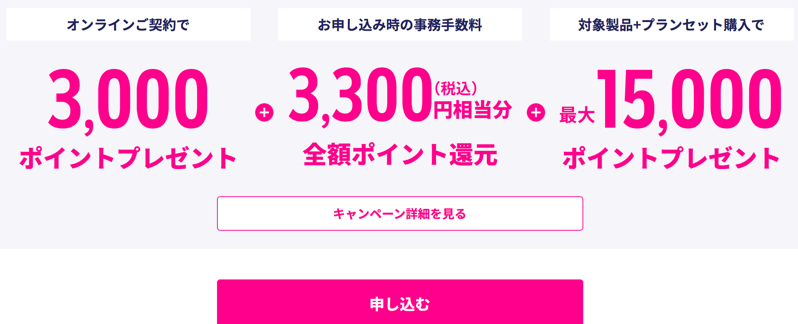
まずプランの選択。(1つだけなのでこれを選択。いま申し込めば1年間、利用料が無料です)
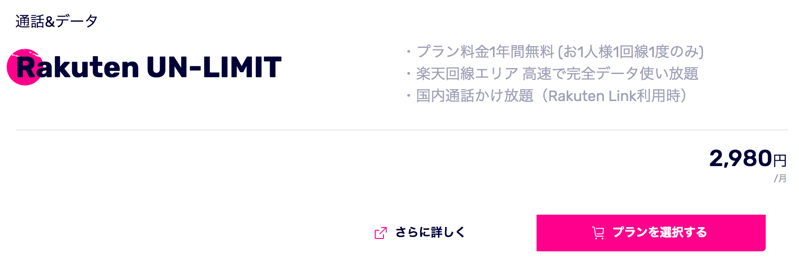
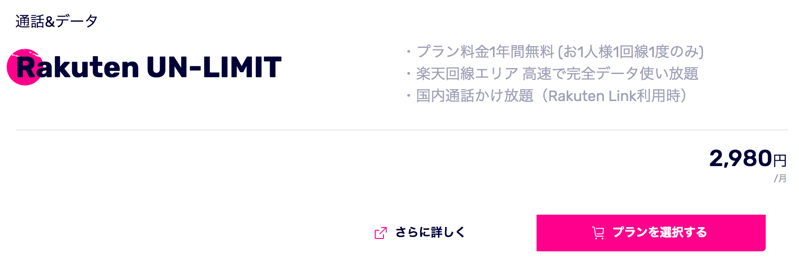
次に通話サービスなどのオプションを選択。(基本的に不要です)
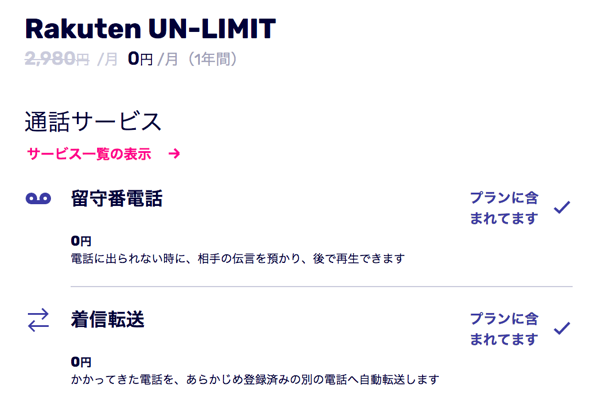
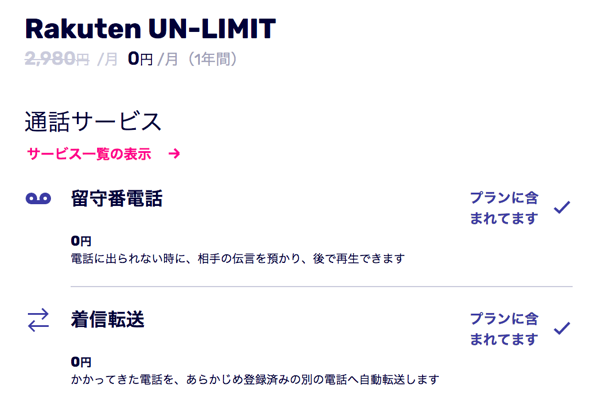
国際通話かけ放題、有料Wi-Fiスポットの利用オプションなどがあります。


プランとオプションを決め、端末の新規契約が不要であれば、「この内容で申し込む」をクリックします。
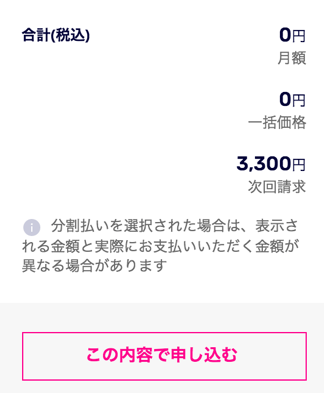
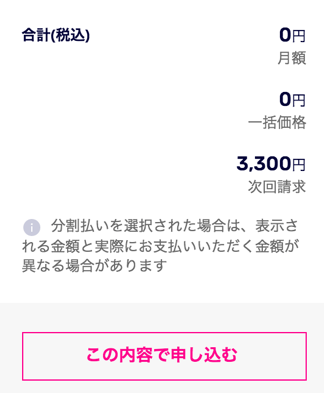
(契約時、税込で3300円の手数料がかかります)
スマホやWi-Fiルーターなどの端末も契約する人は、「製品選択へ進む」をクリックします。
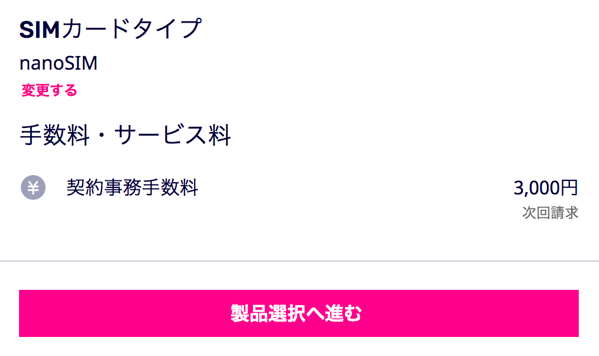
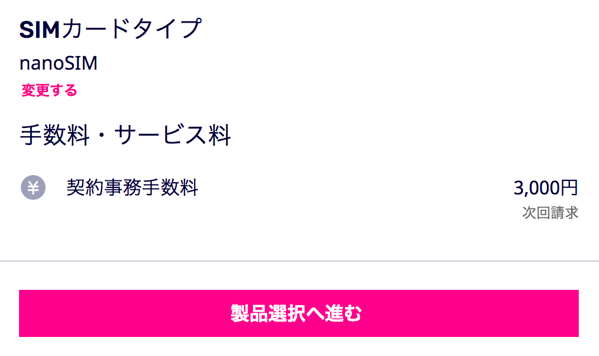
(SIMは、nanoSIMとeSIMどちらかを選べます)
選べるスマホの一部は以下の通り。
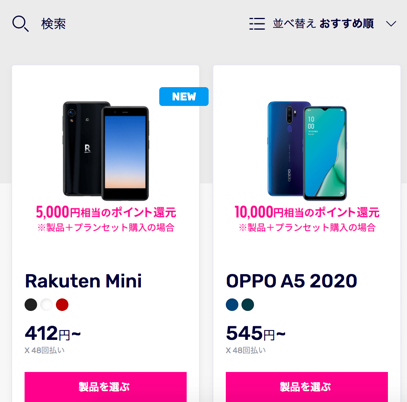
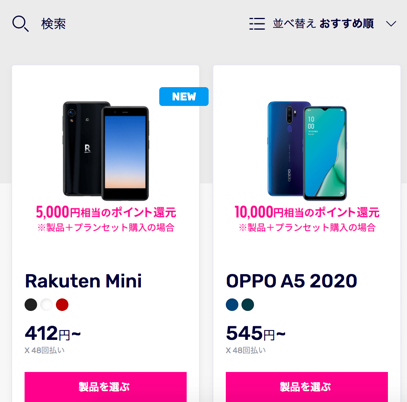
Wi-Fiルーターも契約できます。(スマホにSIMを挿して、テザリングだけでもいいかなと思います)


端末も決めたら契約の申込みへ。(契約時の手数料などは楽天ポイントでも払えます)
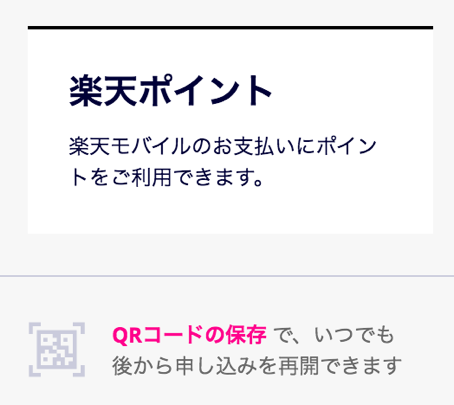
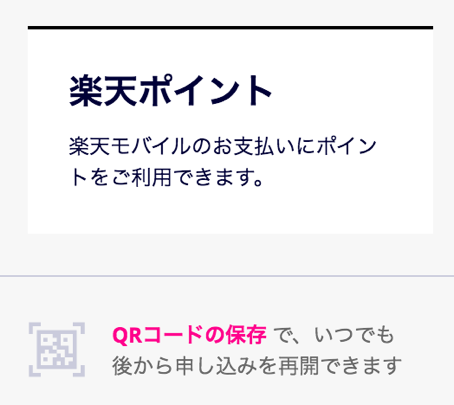
本契約の申し込みでは、本人確認書類のアップロードなどが必要なので、やっていきます。
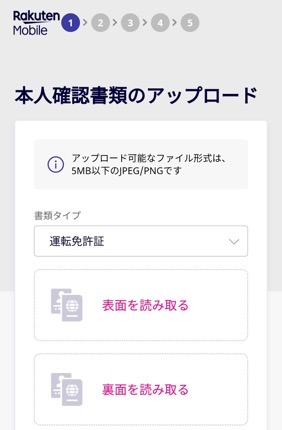
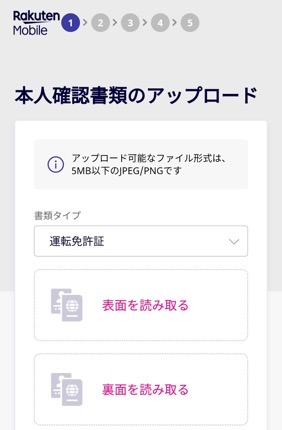
本人確認で使える書類は免許証、マイナンバーカード、在留カードなど。
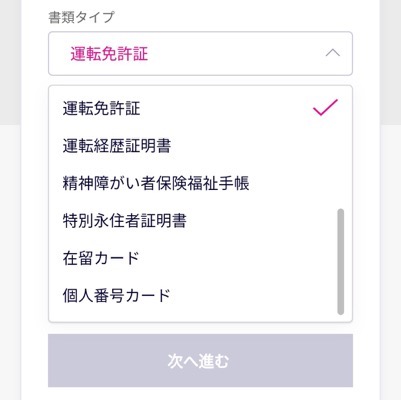
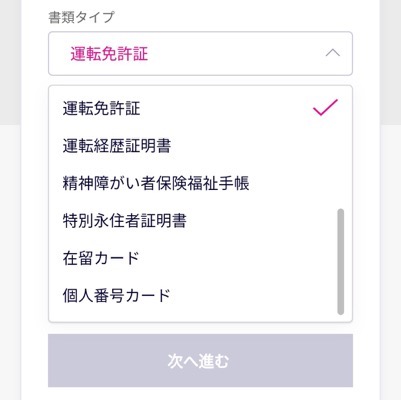
書類をアップロードしたら、楽天モバイルで使う電話番号を決めます。
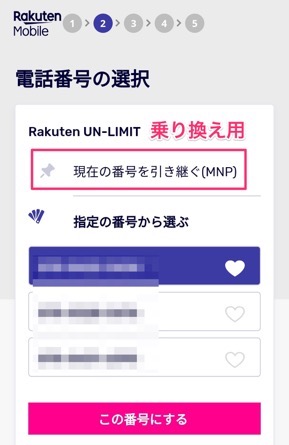
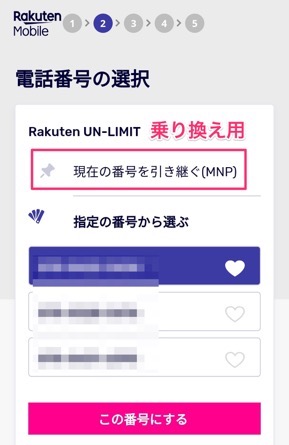
乗り換えの場合は、今まで使っていた番号を入力し、新規契約なら指定された番号から1つを選びます。
MNPの場合、予約番号や有効期限などを入力します
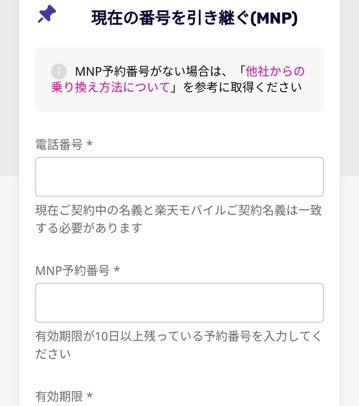
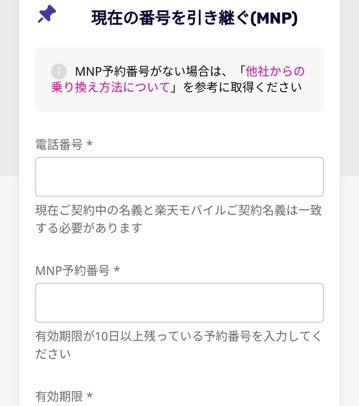
※申し込み内容は途中で保存も中断もできます
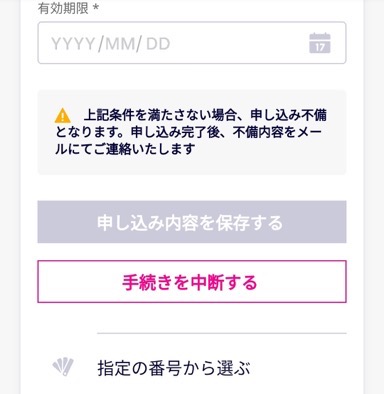
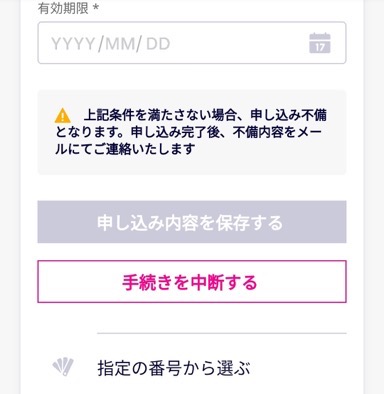
番号入力が終わったら、次はSIMカードや製品を受け取る場所の選択。
自宅か店舗を選べます。
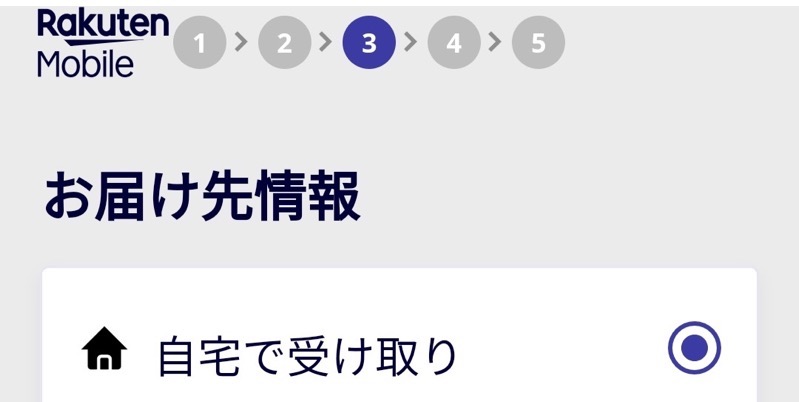
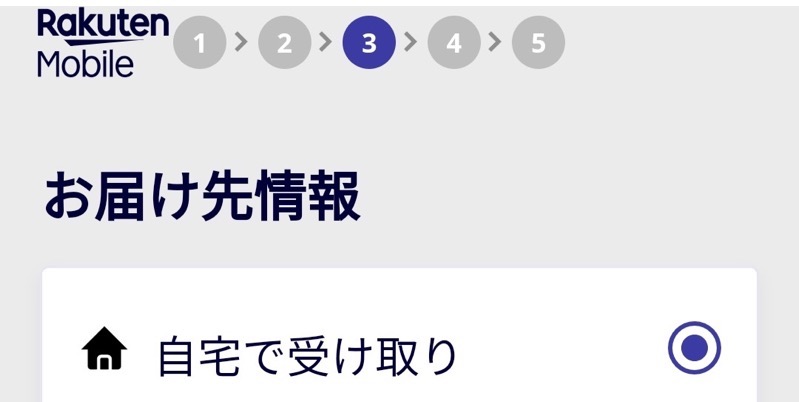
自宅の場合は受け取り日時を選べます。
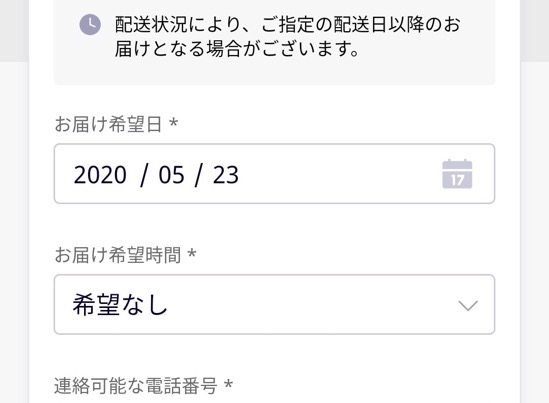
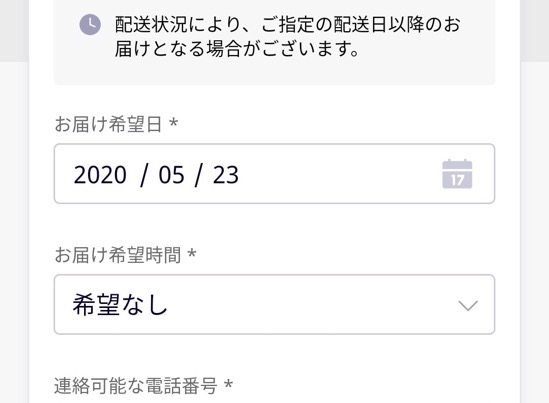
店舗で受け取る場合は、該当箇所にチェックをつけて作業します。
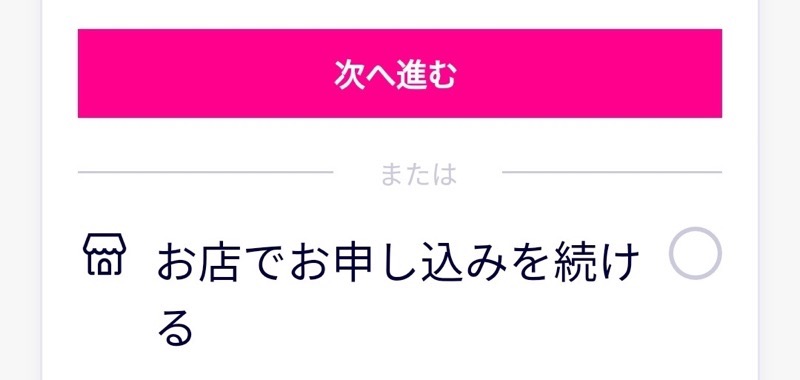
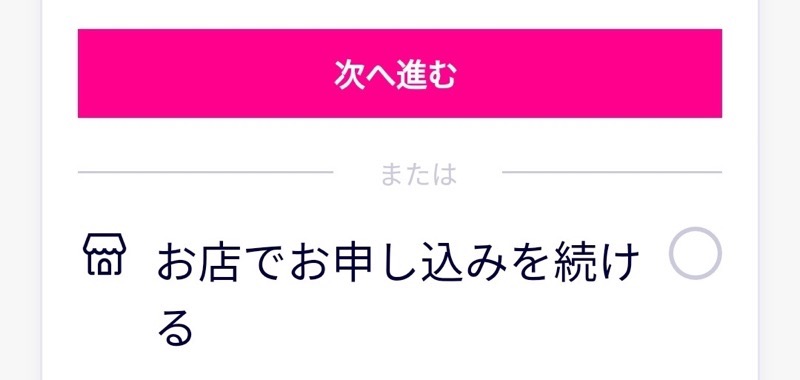
受け取り場所の入力後は、注文の確認をします。
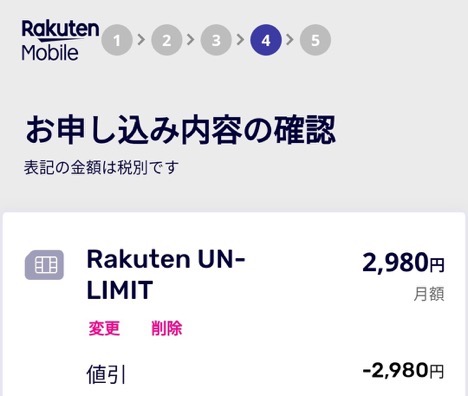
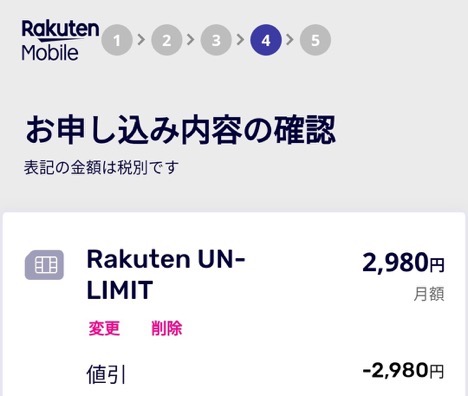
最初の契約時にかかるのは3300円だけ。(毎月の料金は1年間0円)
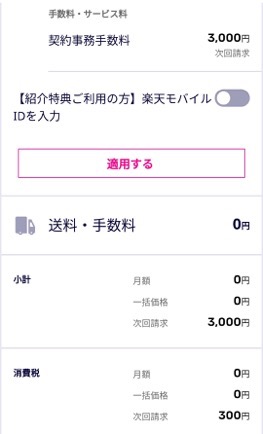
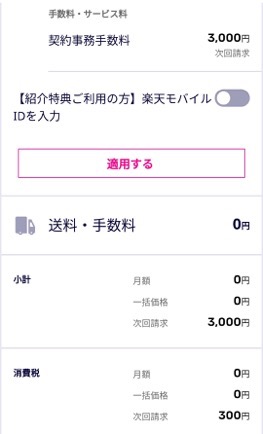
最後の方で楽天モバイルからのメールを受け取るか聞かれますが、これは受け取らなくてもOK。
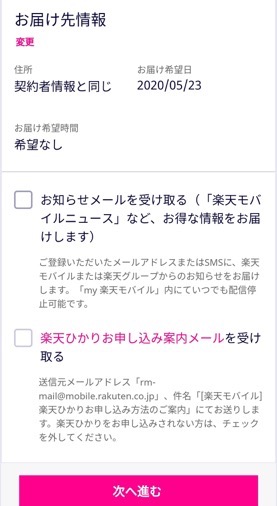
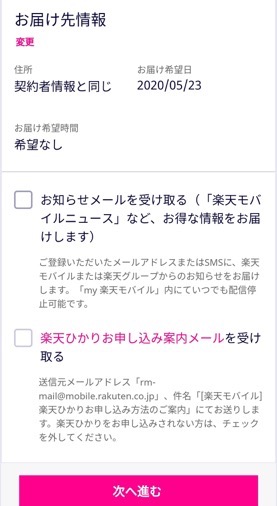
次は事務手数料3300円の支払い方法の選択。(クレジットカード、口座振替から選べます)
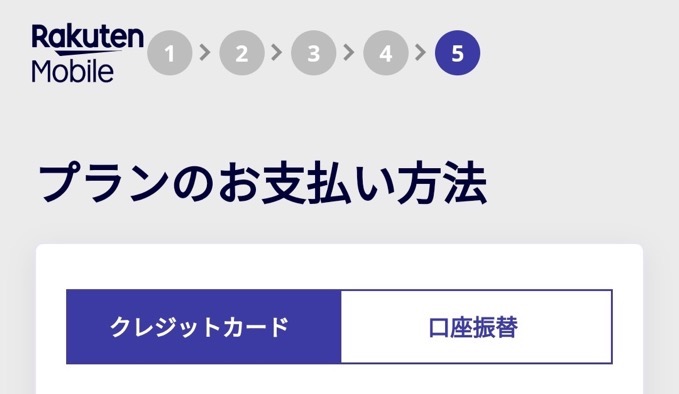
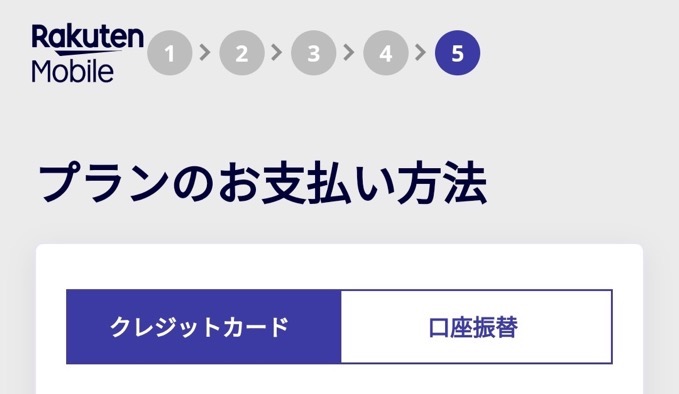
事務手数料は貯まってる楽天ポイントでも支払えます。
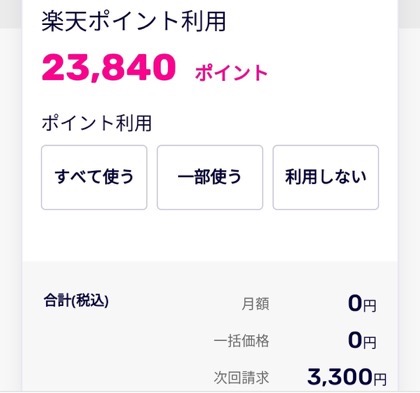
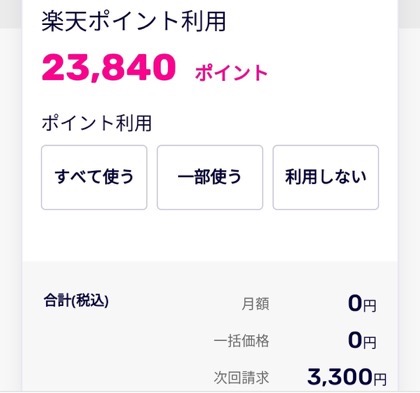
次に同意書の確認。(契約内容の案内の送付は不要にしました。ネットでチェックできるようなので)
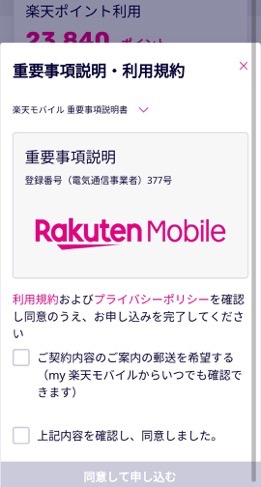
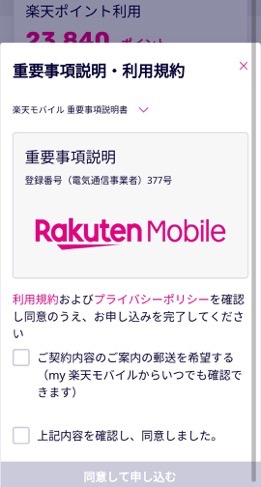
次は重要事項説明、利用規約への同意。
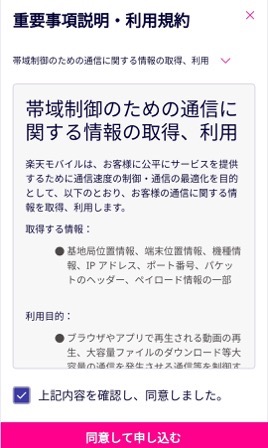
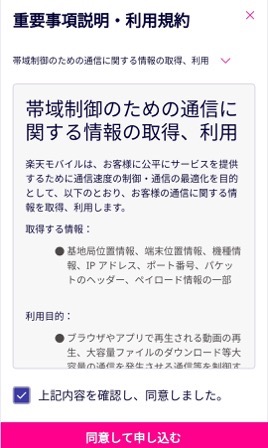
「同意して申し込む」をクリックすると、以下の画面が表示されます。
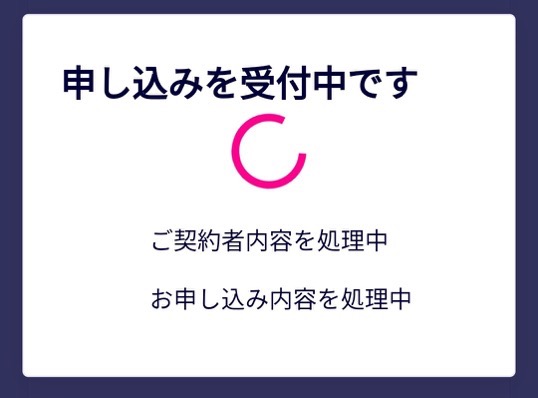
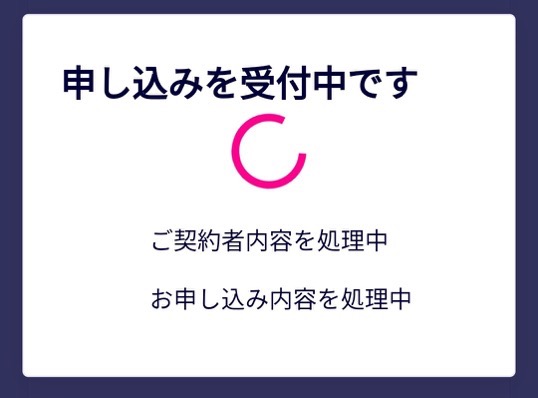
申し込み処理が終わると、「ありがとうございます」というメッセージが表示されます。
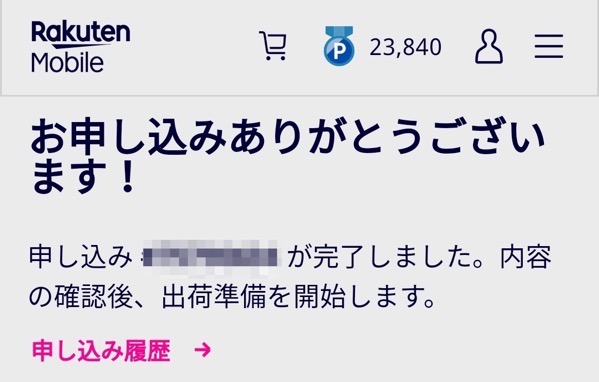
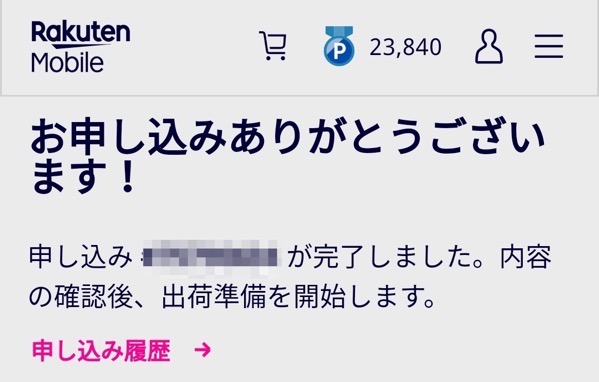
この後の流れも表示されます。
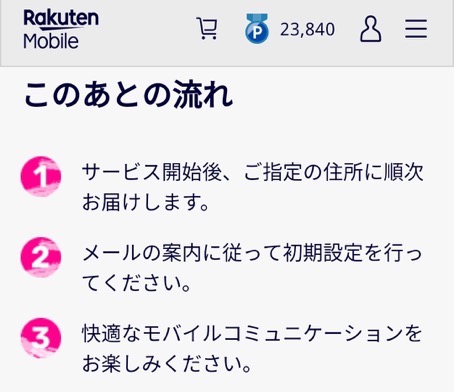
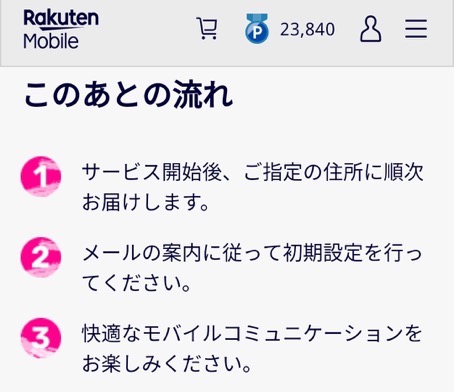
楽天モバイルのSIMカードはヤマト運輸の宅急便で配送され、配送日時指定無しの場合、最短2日で届くそうです。


(契約申し込み後は確認メールも届きます)
MNP(他社から乗り換え)で申し込んだ場合、製品の受け取り後に「my 楽天モバイル」で開通手続きをする必要があります。
また、楽天モバイルでは手持ちのスマホを下取りしてくれるので、機種変する際はこういったサービスがあることも覚えておきましょう。
MNP実施で、旧回線の契約は解除される
なお、MNPすると、旧回線でのSIMとの契約は解除 (解約)されます。以下、大事なこと。(自身での解約手続きは不要)
・有効期限を過ぎた場合はあらためてMNPの予約申込みを行う
・MNPによる番号転出手続きが完了後、旧回線の運営会社から登録しているメールアドレスへ「解約通知」が送付される
SIMカードが届いてからやるAPN設定
申し込みから2日後に楽天モバイルUNLIMITのSIMカードが届きました。
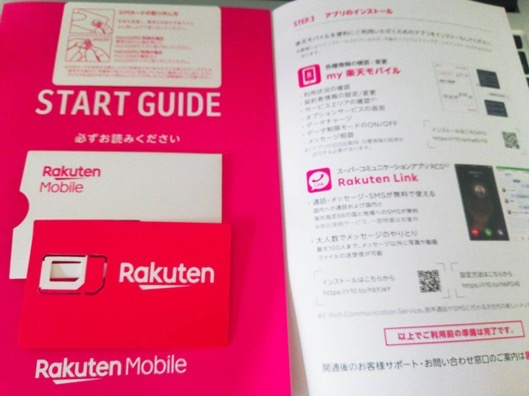
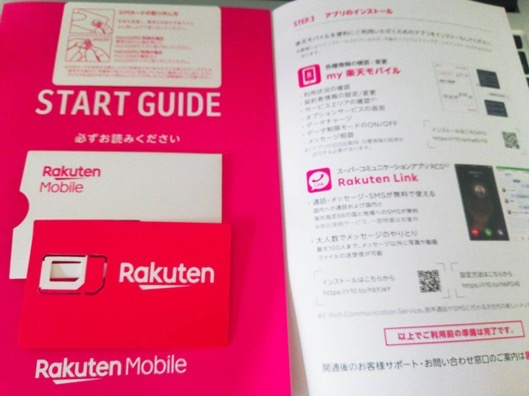
SIMカードに加えて手順書(スタートガイド)も入ってます。
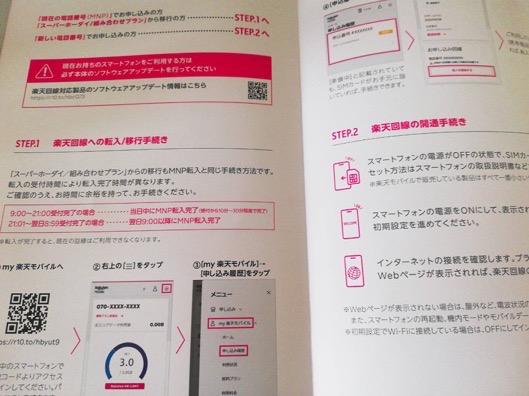
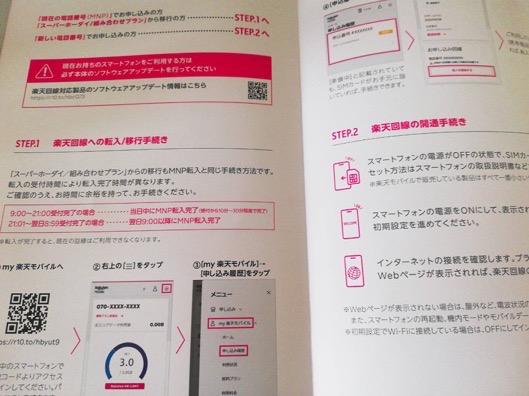
ここに開通までの大まかな流れが書いてありますが、足りない部分もあったので補足します。
【MNPできた】転入・移行手続き
まず、楽天モバイルへの転入。(MNP開通受付時間により、完了時間が変わります)
これは「my 楽天モバイル」のサイトで簡単にやれます。
| 受付時間 | MNP完了時間 |
|---|---|
| 9:00~21:00 | 当日中(受付から10分〜30分ほどで完了) |
| 21:01~翌8:59 | 翌9:00以降 |
※商品の受け取り直後や21:00直前に申し込むと、当日の開通手続きに間に合わず翌日開通となる場合があります。
※MNP番号の有効期限終了日近くになると自動的にMNP開通作業を行います。
転入前にSIMカードをスマホに入れても大丈夫
サイトの「申込履歴」から状況をチェック。(契約内容などが表示されてなくても、SIMカードは配送されてきました)
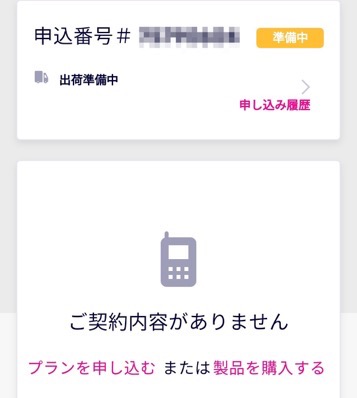
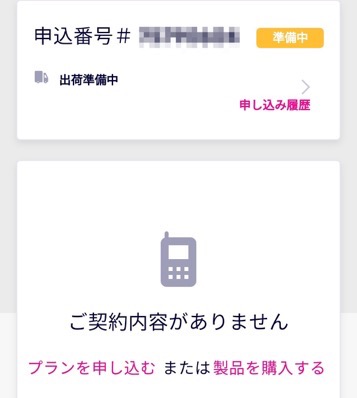
履歴には「MNP開通の準備が整いました。転入開始ボタンを押してください」と表示されています。
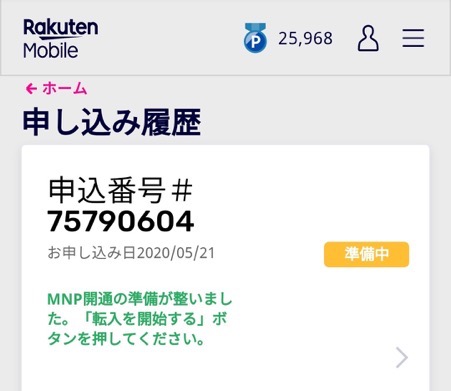
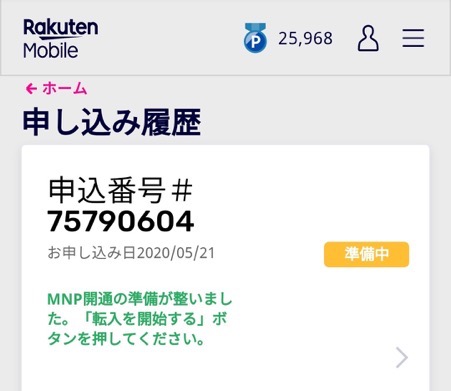
「転入を開始する」のボタンを押すと、以下のように表示されます。
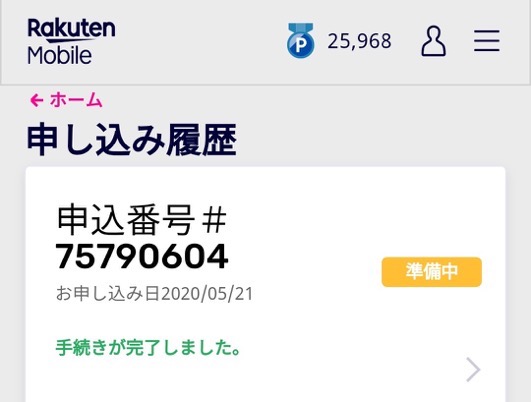
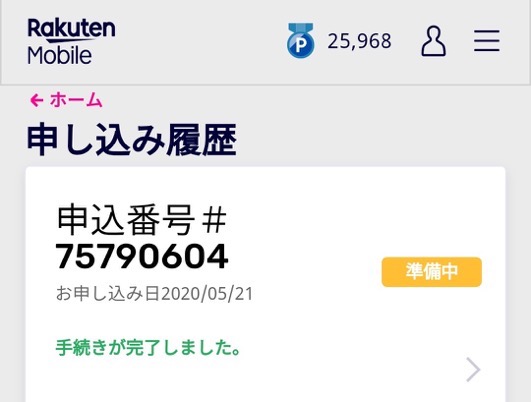
(申込回線は開通済みの状態になります)
HUAWEI P20 liteでのAPN設定
スタートガイドには書いてありませんでしたが、この後、再起動してから必要な作業がありました。
※ぼくのスマホはHUAWEI P20 lite(ソフトウェアのアップデートはしておらず、結論アクティベーションでも必要なし)
ちなみに、SIMカードは楽天モバイルのロゴが上になるように入れてください。(金色の端子は下向きに)
最も大事なAPN設定を紹介
では、最も大事なAPN設定を紹介。
(設定アプリから「無線とネットワーク>モバイルネットワーク>アクセスポイント名(APN)」を選択)
APNを新規作成し、APNを「rakuten.jp」としてください。
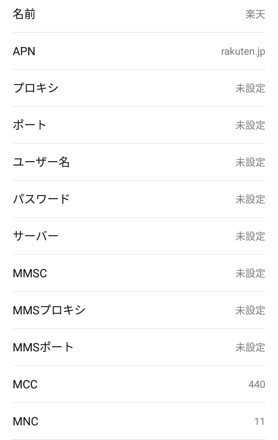
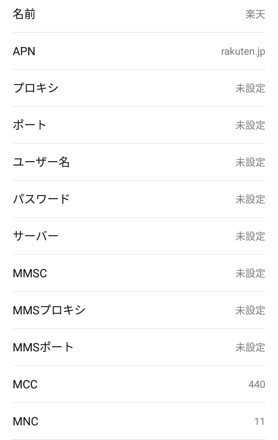
MCCなどの項目はそのままでOKで、APNプロトコルとローミングプロトコルを「IPv4/IPv6」にすれば設定完了。
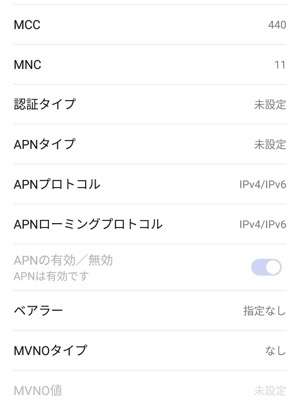
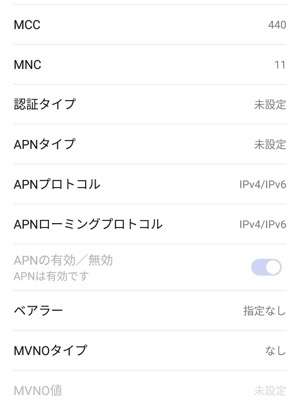
すると、以下のように表示され、インターネットに接続できるようになります。
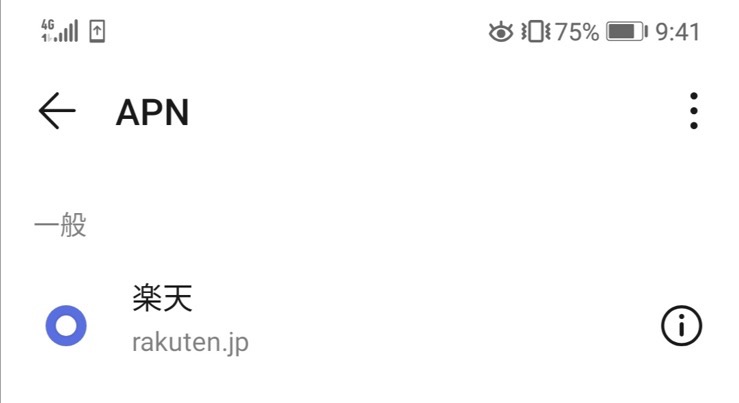
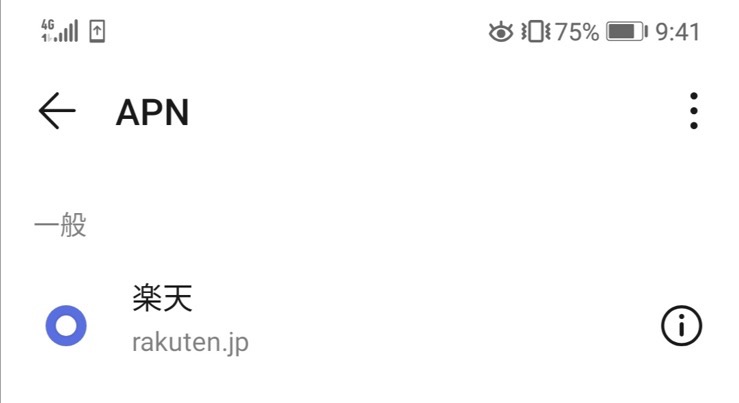
楽天UNLIMITEDのスピード(速度)
冒頭でも書いた通り、スピードはダウンロード時:78Mbps、アップロード時:41Mbpsと爆速。(Youtubeなどの動画もサクサク)
テザリングでアマゾンプライムもチェックしましたが、かなり快適に見れました。(下り30Mbps、上り29Mbps)
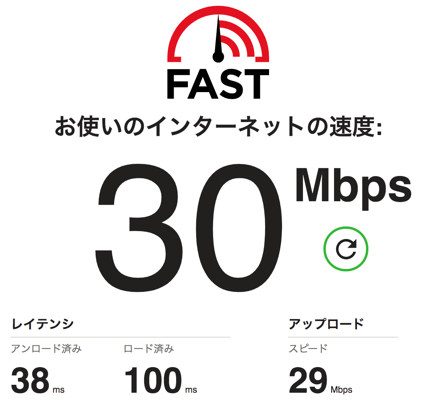
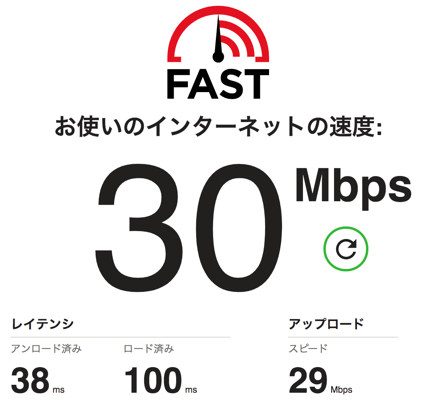
Rakuten UN-LIMITの対応機種
公式に対応機種と書かれているのは、以下の端末。
・ファーウェイ(nova 5T、p30 lite、nova lite3)
・OPPO(Reno、2020、10x Zoom、AX7、R17 Pro、Find X)
・SAMSUNG ELECTRONICS JAPANのギャラクシー、シャープのアクオス、ソニーのXPERIA、Rakuten Mini
iPhoneは繋がらない?使えない?
iPhoneは公式サイトに対応機種として乗ってませんが、つながるようです。
iPhoneで楽天unlimit使えた pic.twitter.com/QBkcmFh5y6
— sakkuntyo (@sakkuntyo__) April 8, 2020
接続できない場合は、以降で紹介する「初期契約解除」を使うという選択肢もあります。
楽天UN-LIMIT2.0(物理SIM)とiPhone XS(SIMフリー)を用いたauパートナーエリアにおける着信、SMS受信、データ通信(4G)、テザリング、楽天Link SMS認証の確認が取れましたので備忘録として記します。
楽天モバイルID:2020050700172#楽天モバイル #UNLIMIT#楽天モバイル紹介コード pic.twitter.com/Dq5XazJJ3W
— かなしみのおさしみ (@umnk_apple_) May 18, 2020
楽天モバイルunlimitの解約方法
なお、契約から8日間、書面により契約回線の解除ができます。(SIMカードの返却が必要)
※初期契約解除の対象は回線の契約を含むSIMのみ
※製品およびアクセサリーは初期契約解除の対象外。返却不要。SIMカードと一緒に返却しても購入代金は返還せず
※初期契約解除を行なった場合、月額料金などは日割りで請求されます
初期契約解除の書面・SIMカードの郵送先
【書面の郵送先】
〒158‐0094
東京都世田谷区玉川1-14-1 楽天クリムゾンハウス
「楽天モバイル株式会社 カスタマーサービス部」
書面に記載する項目は住所、契約者名、楽天モバイルID、対象のSIM電話番号、連絡先電話番号
・初期契約解除制度による契約解除を希望する旨、及びその理由
契約書面の受領日、MNP予約番号発行希望の有無
【SIMカードの郵送先】
〒143-0006
東京都大田区平和島3-5-1 B棟2F
「楽天モバイルRSIM回収係」






